Wix Bookings: adicionar notas internas no aplicativo Bookings List
4 min
Neste artigo
- Adicionar uma nota interna
- Perguntas frequentes
Importante:
Este artigo se refere à versão anterior do app Bookings List. Saiba mais sobre a versão mais recente do Bookings List.
Adicione notas internas às sessões no aplicativo Bookings List para acompanhar informações importantes sobre suas sessões. Você pode criar um total de 5 notas internas, incluindo até 3 campos de texto e 2 caixas de seleção. Elas aparecem automaticamente para cada sessão no aplicativo Bookings List.
Isso é útil quando você deseja adicionar resumos da sessão, ações de acompanhamento ou qualquer outra informação adicional que possa precisar. Essas notas são visíveis apenas para você, co-proprietários ou administradores com permissão para visualizar o aplicativo Bookings List.
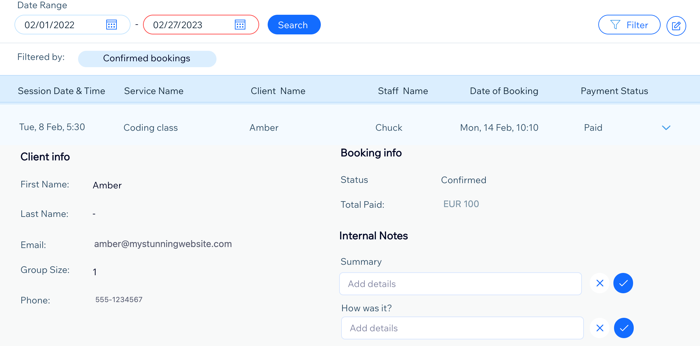
Importante:
No momento, o aplicativo Bookings List está disponível apenas em inglês.
Adicionar uma nota interna
Você pode adicionar 2 tipos de notas internas: um campo de texto ou uma caixa de seleção. As notas que você cria aparecem em todos os agendamentos. Por exemplo, adicione uma nota "Resumo da sessão" para escrever um breve comentário sobre a sessão e uma caixa de seleção "Acompanhamento necessário" que você pode marcar ou deixar desmarcada.
Importante:
Após adicionar notas internas no aplicativo Bookings List, recomendamos que você não edite o título do nome do campo de forma que altere o assunto. As notas salvas são conectadas ao título do nome do campo, portanto, editá-las para assuntos diferentes pode causar confusão.
No entanto, você pode editar o assunto da nota para corrigir um erro de digitação ou reformulá-la.
Para adicionar uma nota interna:
- Vá para o aplicativo Bookings List, em Calendário de agendamentos, no painel de controle do seu site.
- Clique no ícone Notas internas
 no canto superior direito.
no canto superior direito. - Insira um nome para o seu campo ou caixa de seleção:
- Campos de texto:
- Selecione Text fields (Campo de texto).
- Insira o Field name (Nome do campo) (por exemplo: Resumo da sessão).
Observação: você pode adicionar no máximo 3 notas internas de campos de texto.
- Caixas de seleção: adicione uma caixa de seleção que pode ser marcada.
- Selecione Checkbox (Caixa de seleção).
- Insira o Checkbox name (nome da caixa de seleção) (por exemplo: Acompanhamento necessário).
Observação: você pode adicionar no máximo 2 notas internas com caixa de seleção.
- Campos de texto:
- Clique em Apply (Aplicar).
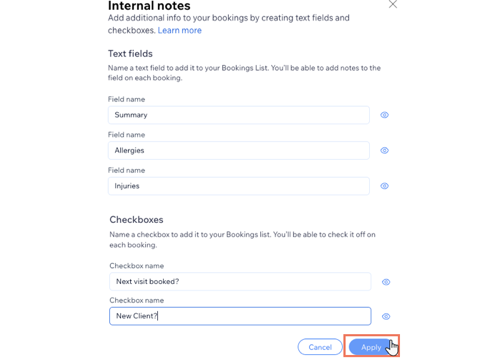
Perguntas frequentes
Clique nas perguntas abaixo para saber mais sobre como adicionar notas internas às sessões no aplicativo Bookings List:
Quantas notas posso criar?
Como faço para editar uma nota individual para uma sessão depois de criar notas internas?
Posso excluir uma nota interna?
Posso adicionar as notas internas no aplicativo Bookings List ao calendário ou notas de contato?


 ao lado da nota.
ao lado da nota.
 para salvar.
para salvar. ao lado do campo que você deseja remover de todas as sessões.
ao lado do campo que você deseja remover de todas as sessões. para adicionar novamente a nota interna a todas as sessões.
para adicionar novamente a nota interna a todas as sessões. 
